Videoleap van Lightricks is een alles-in-één app voor videobewerking voor je Android- en iOS-apparaten, maar er is geen pc-versie. Als je Videoleap op een pc wilt gebruiken, ben je hier aan het juiste adres. Dit bericht laat zien hoe je het Videoleap-alternatief voor pc kunt downloaden en introduceert 6 Videoleap-alternatieven voor pc (zoals MiniTool MovieMaker).
Deel 1:Wat is Videoleap?
Videoleap is een fantastische tool om video's te maken op Android en iPhone/iPad. Het is compatibel met Android 8.0 en hoger en iOS 14.0 of hoger.
Om u te helpen binnen enkele minuten video's van hoge kwaliteit te maken, biedt Videoleap uitgebreide basishulpmiddelen zoals bijsnijden, splitsen, spiegelen, kleurcorrectie, aanpassing van de beeldverhouding en professionele bewerkingshulpmiddelen, waaronder groen scherm, Chroma Key-compositie en keyframe-animatie.
Videoleap heeft ook verschillende speciale video-effecten, filmische overgangen en meer dan 100 geluidseffecten. Met deze app kun je ook audio aan de foto toevoegen om een Instagram-verhaal te maken. Met een trendy sjabloon kun je snel een video maken.
Kortom, Videoleap is een krachtige video-editor met nauwkeurige bediening, geavanceerde tools, een enorme bibliotheek met beeldmateriaal, muziek, stickers, filters en meer.
Als je je afvraagt hoe je video's kunt bewerken met Videoleap, kun je naar het Videoleap by Lightricks-kanaal op YouTube gaan om videotutorials te vinden.
Is Videoleap gratis?
Videoleap is gratis te downloaden in de Google Play Store en Apple App Store. Om toegang te krijgen tot alle functies en inhoud in deze app, moet u zich erop abonneren of het eenmalige betalingsplan kiezen. De in-app-aankopen beginnen bij $ 7,99.
Is Videoleap beschikbaar voor pc?
Videoleap is momenteel niet beschikbaar voor pc en biedt geen web-app.
Deel 2:Hoe Videoleap voor pc downloaden?
Als u Videoleap op pc wilt gebruiken, moet u een Android-emulator genaamd Bluestacks gebruiken om Videoleap voor pc te downloaden. Dit is hoe.
Stap 1. Open uw browser en ga naar de officiële website van Bluestacks om deze te downloaden en voltooi vervolgens de installatie.
Stap 2. Start Bluestacks en meld u aan met uw Google-account.
Stap 3. Open de Google Play Store in Bluestacks, zoek naar Videoleap en installeer het.
Deel 3:6 beste videoleap-alternatieven voor pc
Er zijn veel andere video-editors zoals Videoleap voor uw desktopcomputers en laptops. Dit bericht heeft de beste 6 Videoleap-alternatieven voor pc gekozen.
#1. MiniTool MovieMaker
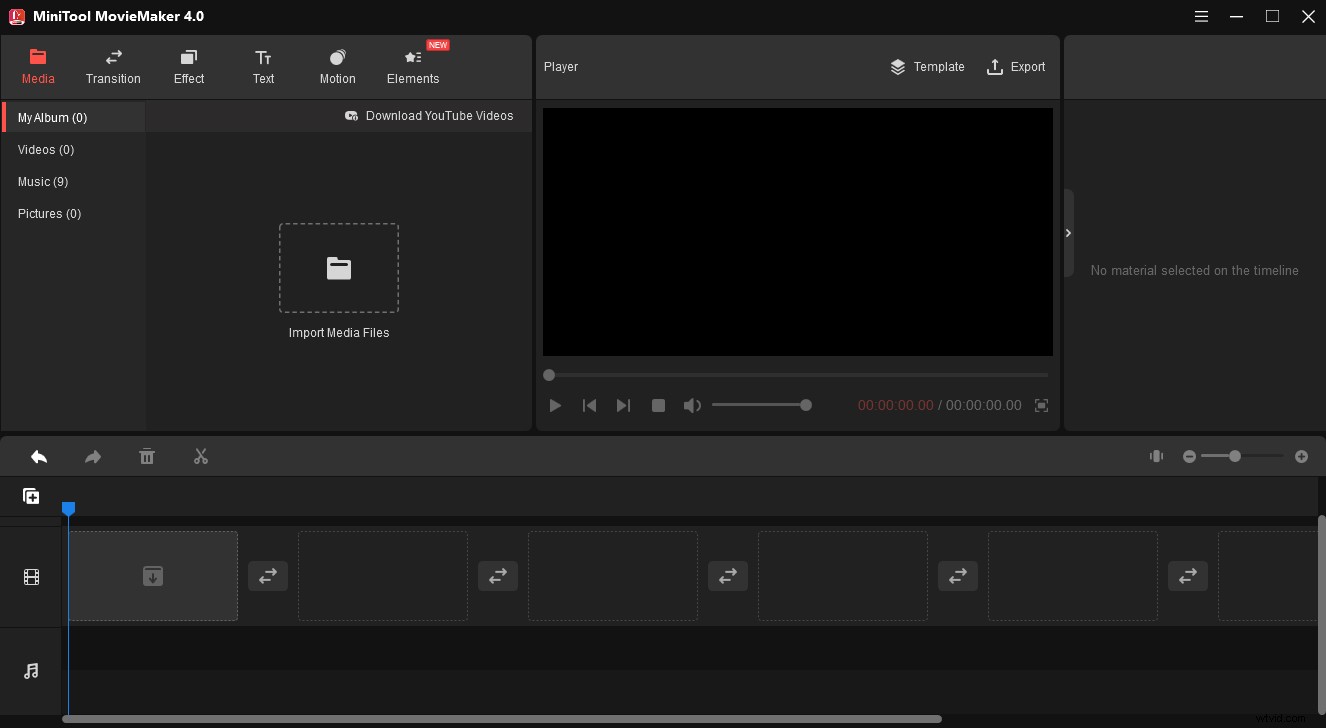
MiniTool MovieMaker is het eerste aanbevolen Videoleap-alternatief voor pc. Het is een gratis en eenvoudige video-editor voor Windows. Met dit programma kun je verschillende soorten video's, afbeeldingen en muziek toevoegen en video's van hoge kwaliteit maken met de professionele bewerkingstools.
Opmerking:
Dit zijn ondersteunde mediabestandstypen door MiniTool MovieMaker.
- Video :MP4, MKV, FLV, AVI, MOV, VOB, WMV, RMVB, WebM, MPG, 3GP.
- Afbeelding :PNG, JPG, JPEG, GIF, ICO, BMP.
- Audio :MP3, FLAC, M4R, WAV, M4A, AAC, AMR, APE.
Met MiniTool MovieMaker kun je video's met nauwkeurige controle trimmen en splitsen, video onder elke hoek draaien, videosnelheid wijzigen (van 0,01x tot 50x), audio in de video bewerken, het contrast, de helderheid en de verzadiging van de clip aanpassen, video omkeren, muziek toevoegen naar de video, verwijder of extraheer audio uit de video en pas een 3D LUT-effect toe.
Om je in staat te stellen vloeiende en grappige video's te maken, biedt MiniTool MovieMaker verschillende overgangen, effecten, geanimeerde stickers en bewegingseffecten. Met deze video-editor kun je ook een titelkaart, bijschriften en aftiteling aan de video toevoegen.
Compatibiliteit :Windows 11/10/8/7
Prijs :Gratis
Functies :
- Ondersteunt een breed scala aan media-indelingen.
- Uitgebreide bewerkingstools, filters, effecten, stickers en overgangen.
- Exporteer 1080p-video's zonder watermerk.
- Werk als een video-omzetter en ondersteun meerdere formaten voor uitvoer, zoals MP4, GIF, MP3.
- Sla uw bewerkingen automatisch op.
- Video's exporteren voor veel apparaten zoals iPhone, Apple TV, PS4.
- Exporteer video's met hoge snelheid.
Hier is een korte handleiding voor het maken van een video met MiniTool MovieMaker .
Stap 1. Start MiniTool MovieMaker .
Download MiniTool MovieMaker en installeer het vervolgens op uw pc.
Stap 2. Mediabestanden importeren .
- Sluit het pop-upvenster en klik vervolgens op Mediabestanden importeren om te bladeren naar de map waarin uw beeldmateriaal is opgeslagen, kiest u ze en klikt u op de knop Openen .
- Als je deze video's/afbeeldingen in één keer aan de tijdlijn wilt toevoegen, kies je de eerste clip en druk je op Shift en selecteer de laatste en sleep ze naar de tijdlijn.
- Als u de volgorde van de clip op de tijdlijn wilt wijzigen, kiest u er een en sleept u deze naar de plaats van bestemming.
Stap 3. Bewerk de video's/afbeeldingen zoals je wilt .
Snel een clip splitsen :klik op de clip om deze te markeren, sleep de afspeelkop naar de plaats waar je wilt splitsen en klik op het schaarpictogram op de afspeelkop of klik op het schaarpictogram op de werkbalk en kies Snel splitsen. (Volledige splitsing stelt u in staat video's nauwkeurig te splitsen of bij te snijden.)
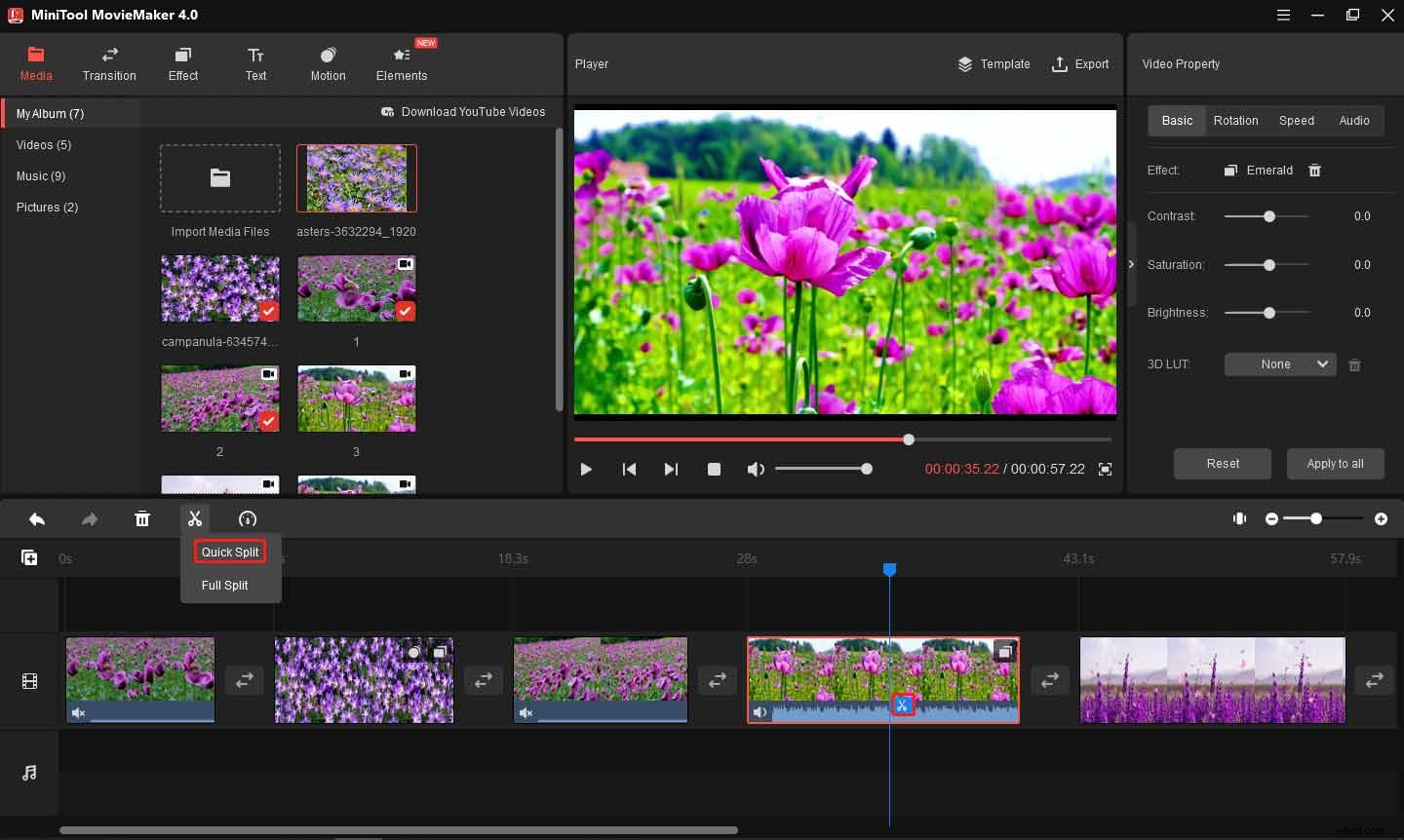
Een filter- en bewegingseffect toepassen :Kies een video/afbeelding, ga naar Effect of Beweging , kies een filter of een bewegingseffect en klik op de + .
Een overgang toevoegen:klik op de clip waar u een overgang naast wilt toevoegen, ga naar Overgang , kies er een en klik op + . Of klik met de rechtermuisknop op de overgang en kies de optie Toepassen op alles om de overgang aan alle clips toe te voegen.
Stickers toevoegen :Kies een video, klik op de Elementen , download de gewenste sticker en klik op de + om het toe te voegen. Daarna kun je het draaien, spiegelen en schalen.
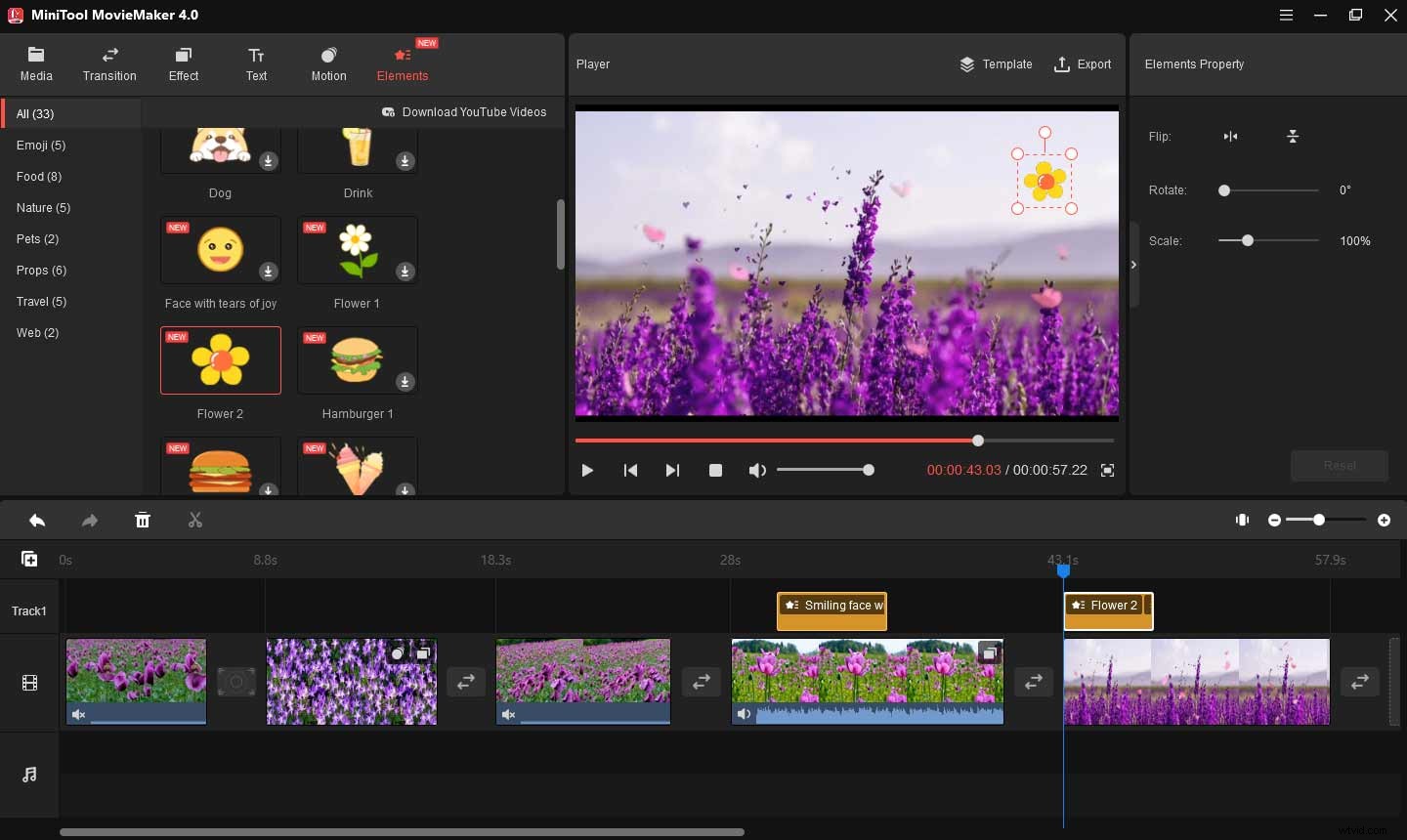
Audio in de video bewerken :klik op de video, ga naar Audio tabblad in het venster Video-eigenschappen en u kunt de audio in-/uitfaden en het audiovolume wijzigen. Sleep de schuifregelaar Volume helemaal naar links om deze clip te dempen.
Voeg je achtergrondmuziek toe :Ga naar Media> Mediabestanden importeren om je muziek te uploaden en naar de tijdlijn te slepen.
Stap 4. Exporteer je video .
Klik op de knop Exporteren knop op de videospeler, kunt u de video een naam geven, het formaat wijzigen of de locatie selecteren om deze op te slaan en op Exporteren klikken .
#2. VideoPad-video-editor
VideoPad is een professioneel videobewerkingsprogramma ontwikkeld door NCH Software, en het is ook een geweldige Videoleap-vervanging die werkt op Windows en Mac.
VideoPad heeft een breed scala aan overgangen, effecten en sjablonen voor intro's, outs en titels. Het is ook in staat om video's te splitsen, bij te snijden, bij te snijden en te mixen, cameratrilling te verminderen met videostabilisatie, video's te versnellen/verlagen en GIF-video's in een lus te maken.
En VideoPad biedt een grote bibliotheek met geluidseffecten en audiotools om muzieknummers te mixen, audio-effecten toe te passen, uw verhaal op te nemen, enz.
Met VideoPad kun je video's in meerdere resoluties exporteren en video's opslaan op PSP, iPod, iPhone en video's uploaden naar OneDrive, Dropbox of Google Drive.
Compatibiliteit :Windows 11/10/8/7, macOS X 10.5 of hoger
Prijs :Een gratis versie van VideoPad is alleen beschikbaar voor niet-commercieel gebruik
Mastereditie:$ 49,99; Home-editie:$ 24,99; Master's Edition Kwartaalplan:$ 3,88 per maand (de prijs kan later veranderen.)
Functies :
- Ondersteunt vele formaten video/foto/audio voor invoer.
- Verschillende video-overgangen en visuele effecten.
- Intuïtieve en snelle bewerking.
#3. VideoPro-vlogger
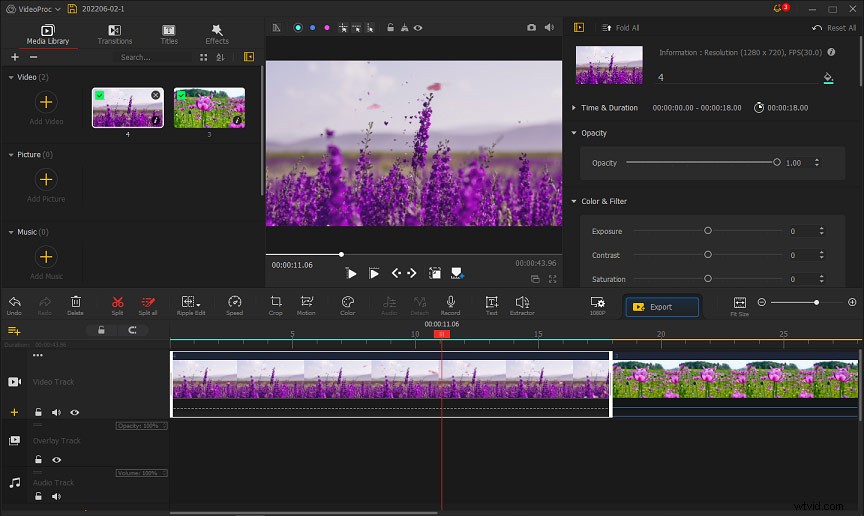
VideoPro Vlogger is een ander Videoleap-alternatief voor Mac en Windows. Met deze applicatie kun je video's maken voor veel mediaplatforms, video's met diavoorstellingen, sportvideo's, actievideo's maken en DJI-video's bewerken, en meer.
VideoPro Vlogger biedt verschillende tools om video's, audio en afbeeldingen te bewerken. Hiermee kun je video's splitsen, bijsnijden, roteren, spiegelen, schalen, bewegingseffecten toevoegen, video's met gesplitst scherm maken, achtergrondruis van de video verminderen, filters aan audio toevoegen, beeldruis en korrels corrigeren, afbeeldingsoverlay toevoegen en meer.
VideoPro Vlogger heeft ook overvloedige video-overgangen en effecten, evenals filters om videokleuren te bewerken. Wat betreft uitgangen, je kunt kiezen uit verschillende resoluties, maar het formaat is alleen MP4 of MKV.
Compatibiliteit :Windows 11/10/8/7, Mac OS X 10.11 of hoger
Prijs :Gratis
Functies :
- 20+ snelheidsvoorinstellingen.
- Versnel of vertraag delen van een video.
- Filters en tools voor kleurcorrectie en kleurcorrectie.
#4. iMovie
iMovie is een vooraf geïnstalleerd videobewerkingsprogramma voor macOS-, iOS- en iPadOS-apparaten. Als je een alternatief voor Videoleap voor Mac of iPhone/iPad nodig hebt, zal iMovie je niet teleurstellen. Hiermee kun je eenvoudig je film bekijken, bewerken en delen op de Mac.
iMovie heeft de meeste bewerkingstools en functies die je nodig hebt om een video te bewerken. Deze app kan video's bijsnijden, roteren, splitsen, bijsnijden, wankele video's stabiliseren, videokleurinstellingen wijzigen, de afspeelsnelheid aanpassen, video-overgangen toepassen en meer.
Bovendien biedt iMovie meerdere sjablonen voor het maken van professioneel ogende filmtrailers.
Met iMovie kunt u ook projecten van iOS naar macOS importeren. Je kunt ook een film online delen of naar de Apple TV-app sturen.
Compatibiliteit :Mac OS 11.5.1 of hoger, iOS 15, iPadOS 15
Prijs :Gratis
Functies :
- Prachtig eenvoudige interface; goed voor beginners.
- Een aantal door Apple ontworpen thema's.
- Een geweldige Chroma Key-tool en veel audiotools.
#5. Avidemux
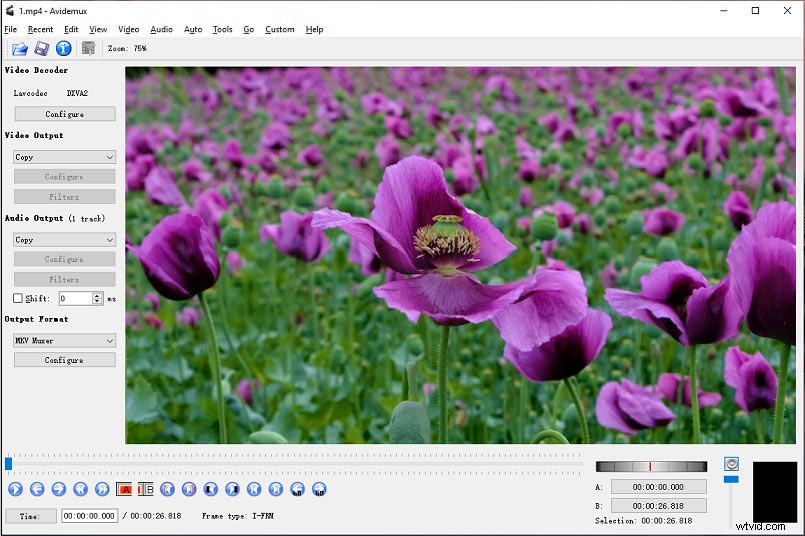
Avidemux is een gratis en open source software voor videobewerking die is ontworpen voor eenvoudige bewerkings- en coderingstaken. Het is ongetwijfeld een van de beste Videoleap-alternatieven voor desktopcomputers.
Avidemux beschikt over een Video Filter Manager die daadwerkelijk wordt gebruikt voor het toevoegen van visuele effecten aan de video. U kunt er bijvoorbeeld video's mee bijsnijden/roteren/omdraaien, FPS wijzigen, een overgang toevoegen, kleur- en artistieke filters toepassen, ondertitels samenvoegen met video, enz.
Afgezien daarvan kan Avidemux ook worden gebruikt voor het transcoderen van video naar verschillende formaten. Het ondersteunt meerdere containerformaten en videoformaten voor invoer en laat je ze converteren naar MKV, MOV, FLV en meer.
Compatibiliteit :Windows, macOS, Linux
Prijs :Gratis
Functies :
- Gratis en eenvoudig te gebruiken.
- Meerdere tools en filters om visuele effecten te verbeteren.
- Converteer video's naar andere video-indelingen.
#6. PowerDirector essentieel
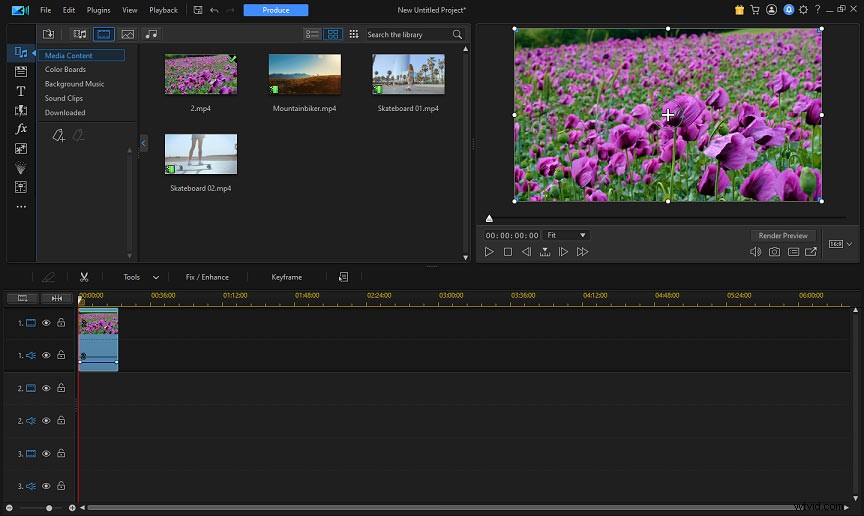
PowerDirector Essential is ontwikkeld door CyberLink en is de gratis versie van de PowerDirector-videobewerkingssoftware. Het komt ook als het laatste Videoleap-alternatief voor pc en Mac.
PowerDirector Essential biedt verschillende tools om video's te bewerken, zoals zoomen, knippen en bewerkingssnelheid. Het biedt een enorme verzameling video-overgangen en filters. Deze video-editor heeft ook een audio-editor.
Als je video's wilt exporteren, moet je inloggen en PowerDirector Essential voegt een watermerk toe aan de voltooide video's, maar er zijn maar weinig uitvoerformaten beschikbaar.
Compatibiliteit :Windows 11/10/8/7, Mac OS X 10.14, Android, iOS
Prijs :Gratis
Functies :
- Eenvoudig te navigeren.
- Veel handige bewerkingstools.
- Verschillende video-overgangen en filters.
Conclusie
Om Videoleap op uw pc te gebruiken, moet u Bluestacks gebruiken om het te downloaden en te installeren. Als alternatief kunt u deze Videoleap-vervangingen proberen en ze kunnen allemaal gratis worden gebruikt.
Als u op zoek bent naar oplossingen voor andere computerproblemen of een gratis hulpprogramma voor gegevensherstel, schijfpartitiebeheer, pc-back-upsoftware, enz. wilt, gaat u naar de officiële website van MiniTool Software.
